| プロセルピナ | ||||||||||
| Top |
Internet |
Private Proxy |
Capture Device |
Download |
Config and Words |
Online Help |
Online Home |
|||
| [BACK] | |||||||
☞
Top >
ImageViewer
対応画像フォーマット: Jpeg, Gif, Tiff, Bitmap, Png 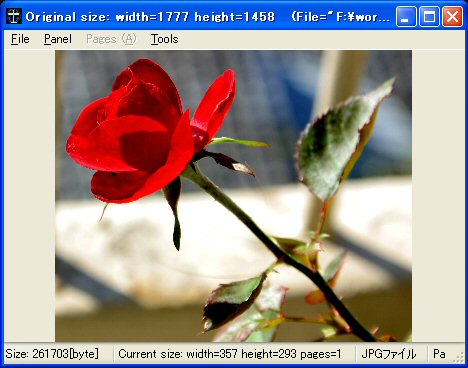 Fig.1: Image Viewer View部メインフォーム右端の 「イメージ表示部」に表示されている画像をクリックすると、 上記Fig.1のようなImage Viewerフォームで表示します。 「イメージ表示部」は主に メール添付されていた画像を表示する為のエリアですが、 View部メインフォームの メッセージエリア(メール本文表示部)に 画像ファイルをドラッグ&ドロップすることにより、 任意の画像を表示させることができます。 ■ Image Viewer メニュー Image Viewerフォームの各メニューの説明は 次のページを参照してください。 → Image Viewer メニュー ■ Embedded Jpegの作成・展開 Embedded Jpegは 他のアプリケーションデータが Jpeg内部に"埋め込まれて"(Embed)いるJpegです。 埋め込むデータは音楽、画像、テキスト(Html,Xml,etc)、ワープロ文書 など、何でも構いません。 野鳥の画像に鳴き声を埋め込んでおいたり、 クルマの写真にエンジン音を埋め込んでおくことができます。 画像データ(Jpegなど)を埋め込んで、表画像とウラ画像といった使い方もできます。 「プロセルピナ」のImage Viewerでは、このEmbedded Jpegを作成することができます。 詳細はToolsメニューの 「Jpeg Capsule > 埋め込み(Capsulate)」 を参照してください。 Image Viewerは、Embedded Jpegの画像の表示と同時に、 埋め込みデータを展開します。 先に挙げた例でいえば、野鳥の画像が表示されると同時に その鳴き声を聞くことができます。 クルマの写真が表示されると同時にエンジン音が響きます。 (埋め込まれているサウンドがwav、midiの場合は「プロセルピナ」で再生します。 それ以外のmp3などは関連付けられた外部アプリケーションで再生します) 埋め込むデータがXMFの場合は、 「メアドJPEG」 になります。 「メアドJPEG」は、 View部メインフォームのメッセージエリア(メール本文表示部)にドラッグ&ドロップするだけで、 メールの宛先などを指定する機能を持ったJpegです (メール作成フォームが開きます)。 ■ ドラッグ&ドロップ Image Viewerフォームに 画像ファイルをドラッグ&ドロップすると、 新しく別のImage Viewerフォームを開いて表示します。 Image Viewerフォームから、他のアプリケーションに 画像ファイルをドラッグ&ドロップすることができます。 「プロセルピナ」のメール作成フォームにドラッグ&ドロップして メールに画像を添付することもできます。 ■ APP5-CPKT形式 Jpegに他のアプリケーションデータを埋め込む形式の詳細情報(技術情報)は、 次のページを参照してください。 → APP5-CPKT Format |
|||||||
| [BACK] | |||||||
| プロセルピナ | |||||||